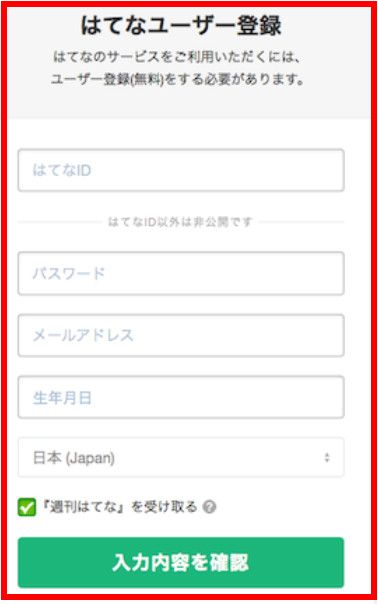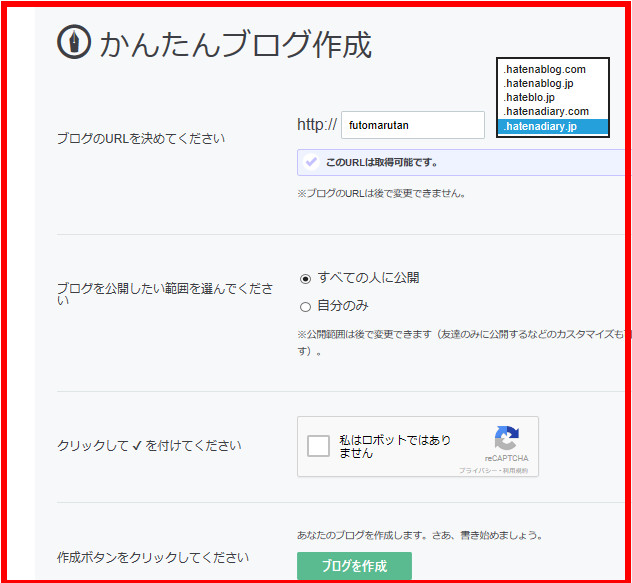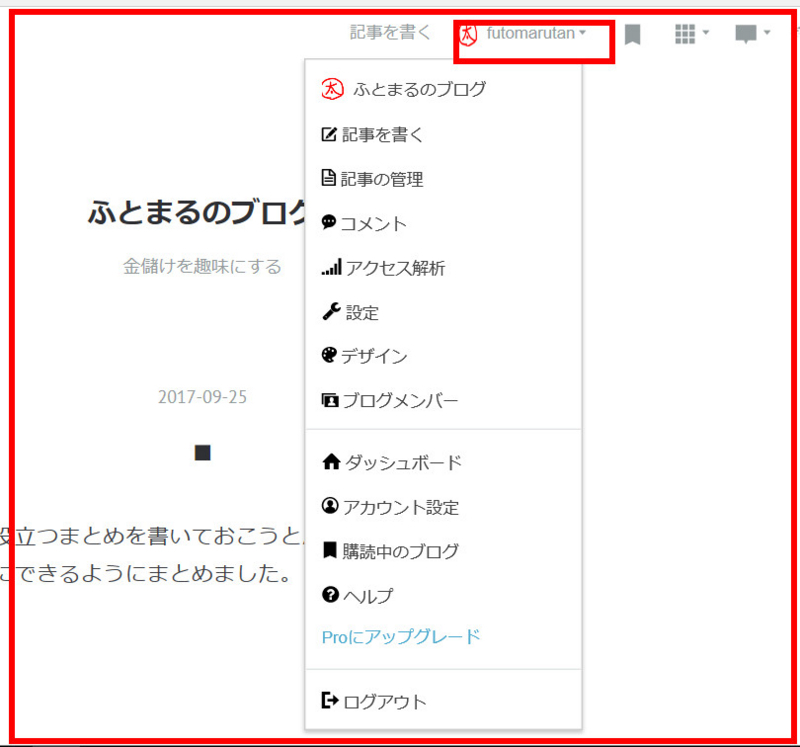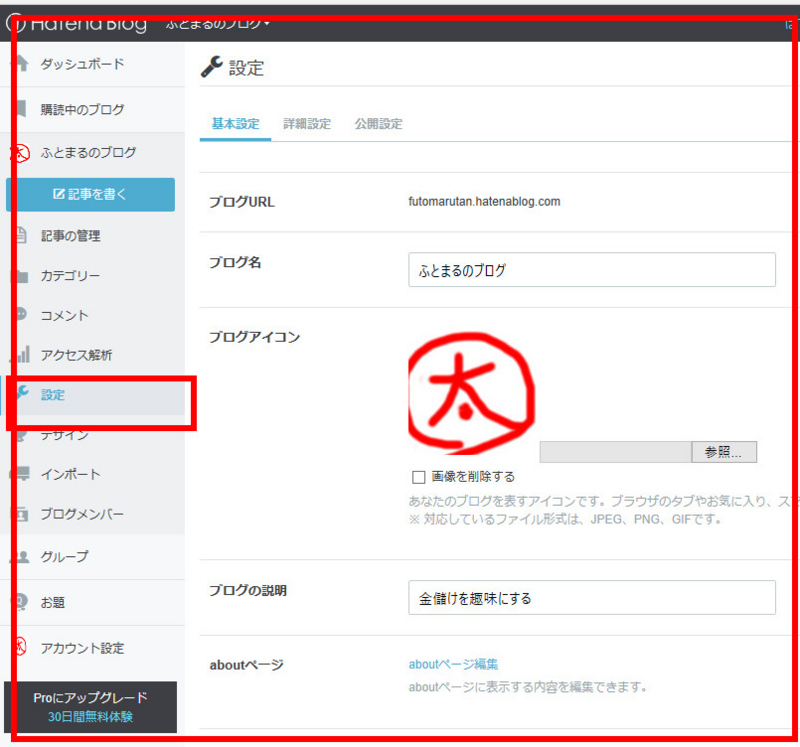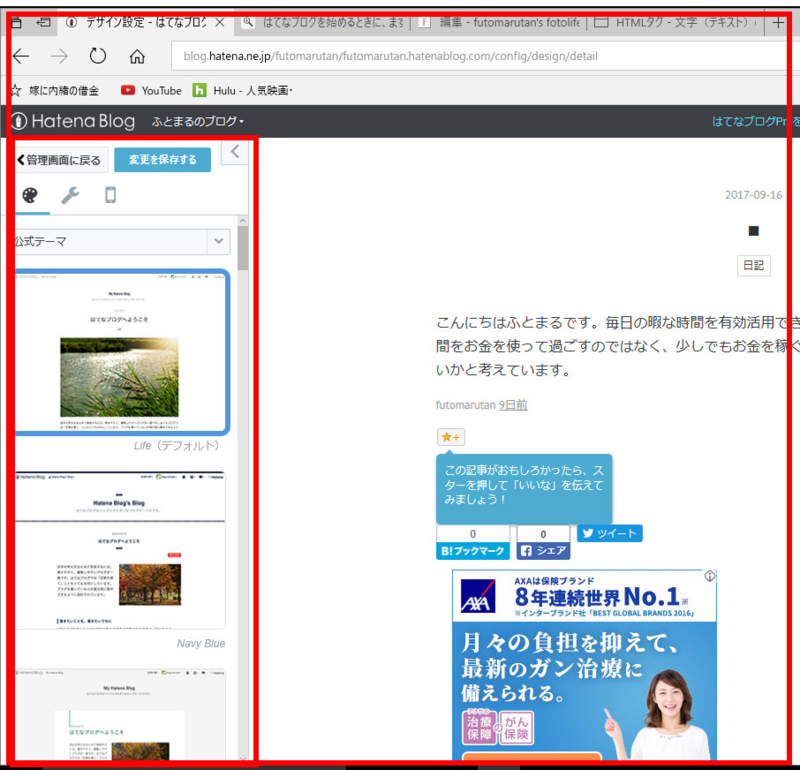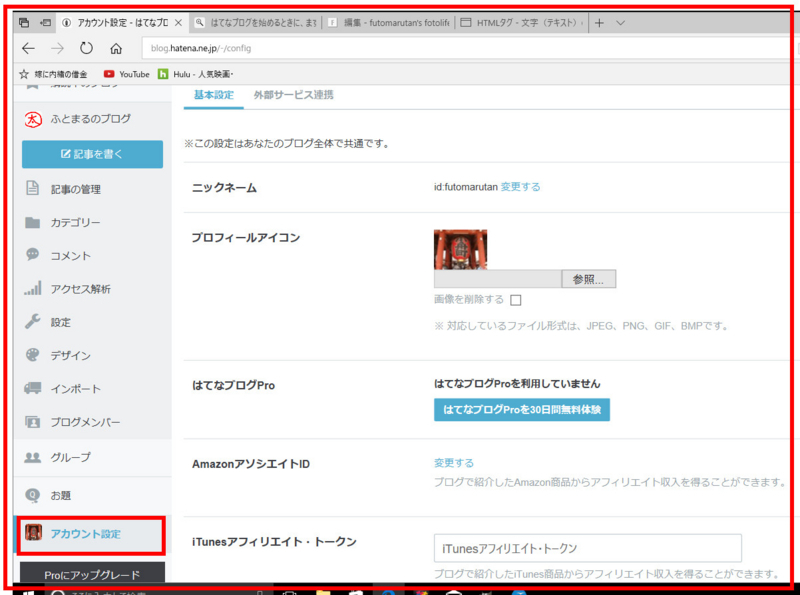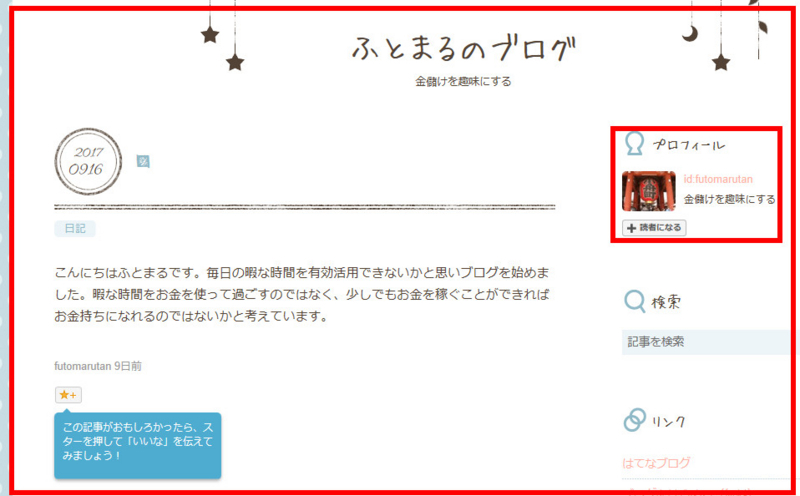はてなブログを始めてみよう!
まずブログの始め方に関して役立つまとめを書いておこうと思います。
手順通りに行えば誰でも簡単にできるようにまとめました。
目次
1.IDの登録
はてなブログのページへ飛びましょう。
こちらのページに行き、
※はてなIDは後から変更することはできません。 またID、、パスワード、メールアドレスは、後から必要になることがあるのでしっかりメモをして管理するようにしましょう
入力内容を確認を選択し、メールを待ちます。
「【はてな】本登録のお願い」という件名のメールがきたら「本登録用URL」をクリックしブログを作成していきます。
2.URLを決める
↓本登録用URL
初めはhttp://の後に先ほど決めたIDが入っていると思います。そのままでもOKですが必要であれば変更しましょう。
次に@の前のURLを決めましょう。
五つの中から選択可能ですがブログの趣旨に合ったものを選ぶほうが良いかと思います。
3.基本的な設定を行う
最初の画面はブログのトップページです。右上の赤枠の所をクリックするとメニューがでてきますが、いずれを選んでも管理画面に飛びます。
↓ブログ管理画面
3-1.赤枠の設定を選んでブログ名を決める
ブログ名は後から変更可能なので初めはなんでもかまいません。
ただしブログタイトルはSEOなどに関して重要な要素になるのでしっかりと考えて決めてください。
3-2.ブログアイコンを設定する
ブログアイコンはプロフィール画像とは異なります。私のブログアイコンは『GIMP』で作成したものです。JPGファイルで大きさは640×400です。とりあえずパソコンに入っている画像をアイコンにするか、ロゴを無料で作成できるサイトもあるようなのでそちらで作成してもよいかと思います。
3-3ブログ説明を書く
ブログの説明はタイトル下にでます。こちらも重要なので必ず入力しましょう。
4.デザインを変える
↓デザイン管理画面
ブログ管理画面から『デザイン』を選択し上記管理画面に進みます。
赤枠内の公式テーマの中から自分のブログにあったデザインのものを選択しクリックします。赤枠右側に自動的にプレビューが反映されるので気に入ったら『変更を保存する』をクリックする。
5.プロフィールを設定する
メニューからアカウント設定を選択し上記画面に移動する。プロフィールアイコンの参照のところに自分のプロフィール画像を入れる。私はとりあえずパソコンにあった画像を入れました。プロフィール画像は下記画像赤枠のようにトップページに表示されるのでとても大事な要素になります。
6.記事を書こう
一通りの設定ができたら記事をどんどん書いていきましょう。
説明しなかった他の細かい項目の入力は記事を書きながらでも良いと思います。
とにかく自分の好きなことを記事にしてたくさんアップしてください。